如何清除cookies,详细教您清除cookies的操作方法
- 分类:win8 发布时间: 2018年02月24日 12:01:11
当在购物的,曾经进去过这个网站,那么电脑就会自动的出现这一部分的信息和资料,但是很多人不是在自己家的电脑上网时,而只好的办法就是清除cookies,那么如何在电脑上清除cookies?下面,小编就来跟大家介绍清除cookies的操作方法了。
对电脑浏览器有资深了解的用户就知道,浏览器在用了一段时间之后,cookies会作祟,会发现打开变慢的情况,甚至有时打开网站出现错误的情况会一直保留,或者打开网站太多,密码一直被记录了下来。最有效的办法就是清楚浏览器cookies,如何删除,下面,小编就来跟大家聊聊清除cookies的操作方法。
清除cookies的操作方法
右键鼠标IE浏览器,出现方框后看到选中的【属性】

cookies电脑图解-1
然后点击【属性】,点击【设置】。

清除电脑图解-2
看到Internet临时文件,然后再看到选中的【当前位置】那里

cookies电脑图解-3
也可以点击选中的【查看文件】

cookies电脑图解-4
会看到一些有关Cookies的文件

浏览器电脑图解-5
选的是【删除】键
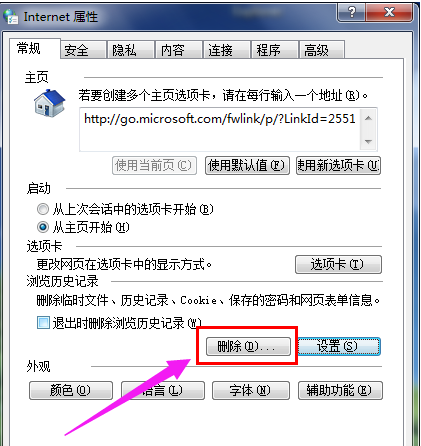
cookies电脑图解-6
看到选中的【Cookies和网上数据】和选中的【删除】,然后点击删除就行了

清除电脑图解-7
点击删除即可

技术电脑图解-8
关于清除cookies的操作方法,小编就跟大家讲到这里了。更多精彩教程尽在“小白一键重装”
猜您喜欢
- 电脑怎么重装win8系统2022/05/30
- 小编教你电脑开机桌面什么都没有怎么..2017/09/14
- 安装win7x64旗舰纯净版教程2016/11/09
- 为你解答电脑数据恢复软件有哪些..2018/12/27
- mdf文件,详细教您mdf文件怎么打开..2018/07/07
- 手机能连上wifi但上不了网,详细教您手..2018/07/03
相关推荐
- ssid广播是什么,详细教您ssid是什么意.. 2018-09-03
- 处理电脑bak文件怎么打开呢?教你如何.. 2019-07-30
- 详解电脑麦克风没声音怎么设置.. 2019-01-08
- 本地连接没有有效的ip配置怎么解决.. 2019-12-30
- 联想win8系统改成win7系统教程.. 2021-11-26
- 东芝笔记本系统32位系统下载.. 2017-03-27



